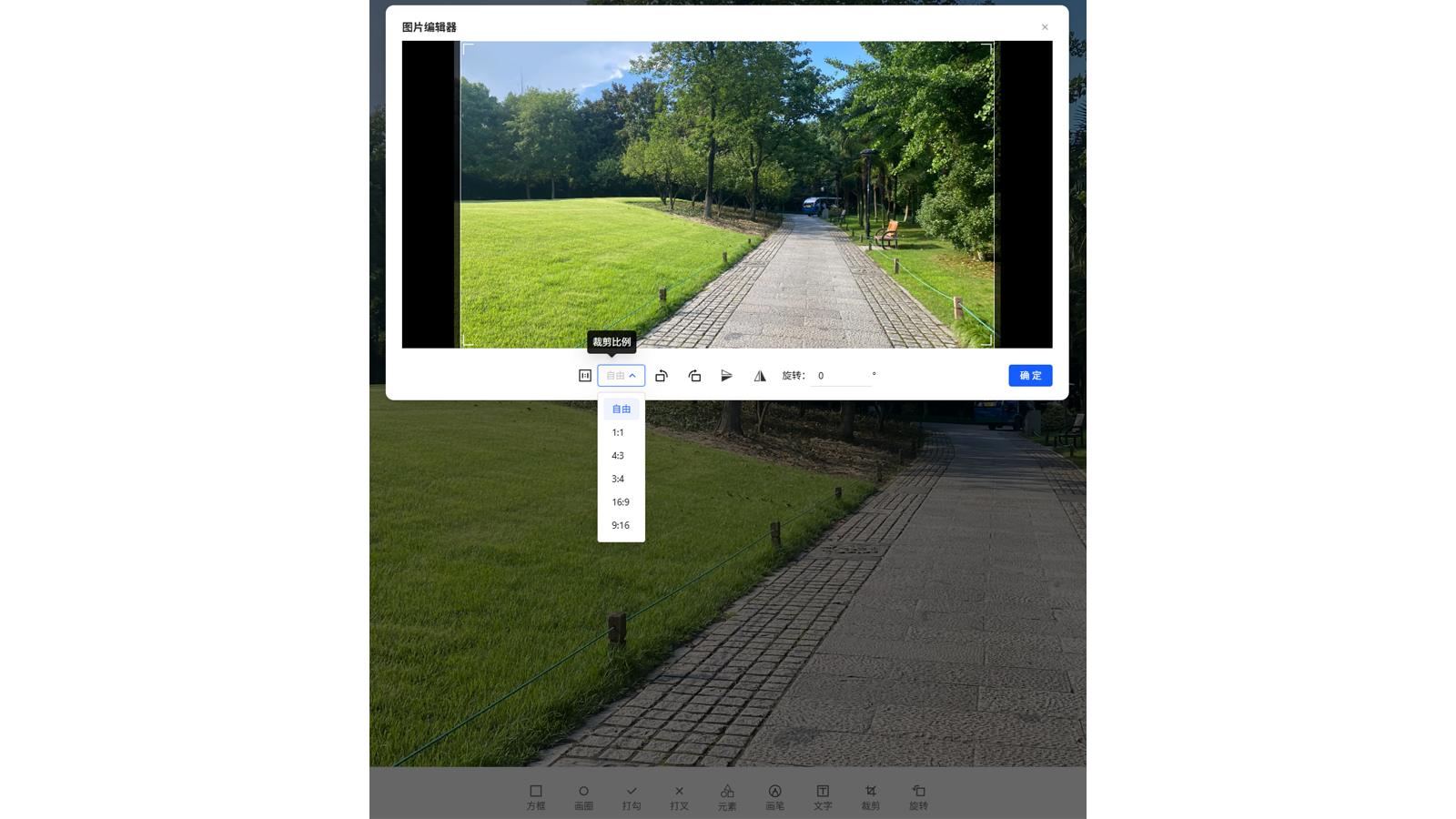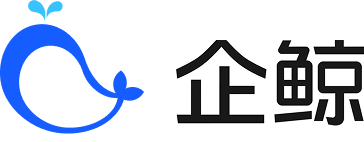图片标注
图片标注
一般来说,上传图片后,可以点击“编辑→标注”进入到图片标注页面。支持手机端和电脑端标注编辑。
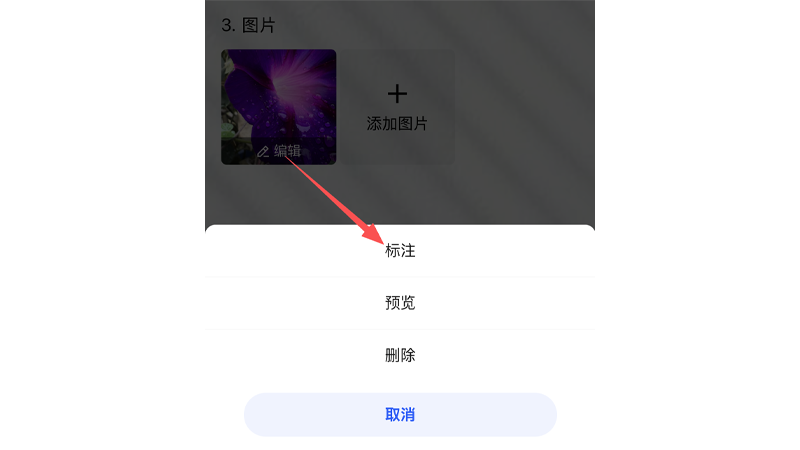
1、手机端
进入之后,可以在下方看到用于标注的控件,分别是:
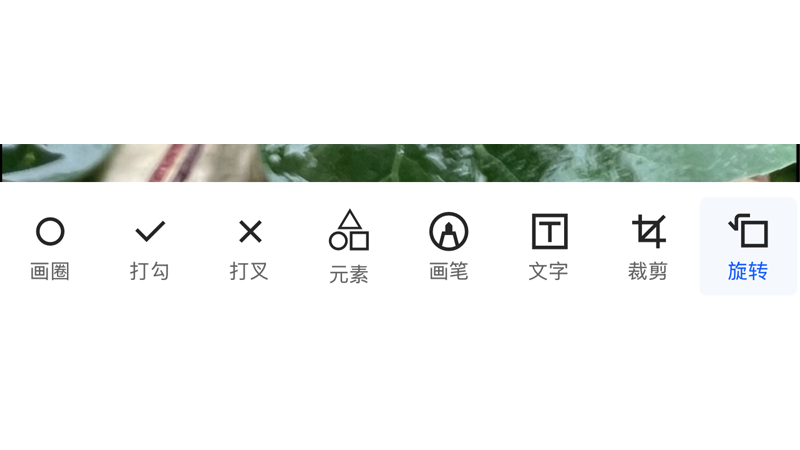
画圈:点击后在图片上拖动,会出现○形状。点击选中后:
● 按住圆圈可随意拖动位置
● 按住圆圈下方的圆形双箭头旋转,可调整圆圈的显示角度
● 点击并拖拽圆圈轮廓角上的圆点,可按当前比例伸缩圆圈大小
● 点击圆圈上下左右侧的伸缩条,可调整圆圈的宽高比(效果为“高矮胖瘦”)
● 点击页面左下方圆点可调整圆圈的粗细
● 点击页面下方的颜色可调整圆圈的颜色,点击最后一个调色板可自定义颜色
● 点击页面右下方的x可关闭当前圆圈的编辑
● 点击圆圈方形轮廓左上角的x,可删除当前圆圈
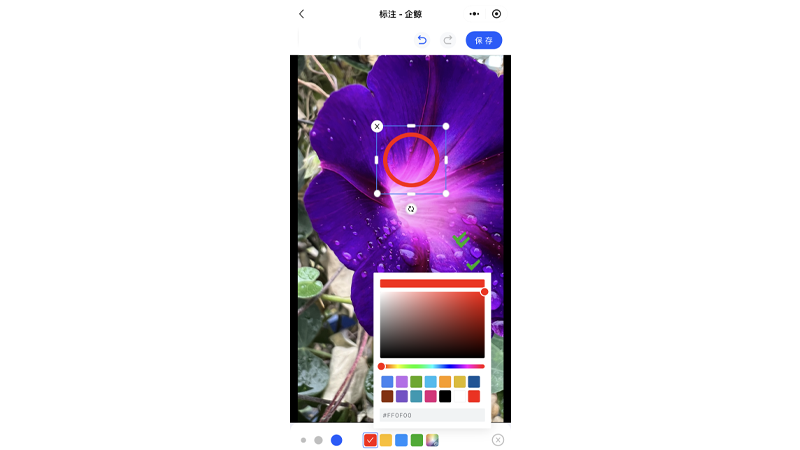
打钩:点击后在图片上点击,即可出现✔,点击选中后:
● 按住对钩可随意拖动位置
● 按住对钩下方的圆形双箭头旋转,可调整对钩的显示角度
● 点击并拖拽对钩轮廓角上的圆点,可按当前比例伸缩对钩大小
● 点击页面左下方圆点可调整对钩的粗细
● 点击页面下方的颜色可调整对钩的颜色,点击最后一个调色板可自定义颜色
● 点击页面右下方的x可关闭当前对钩的编辑
● 点击对钩方形轮廓左上角的x,可删除当前对钩
打叉:点击后在图片上点击,即可出现X,点击选中后:
● 按住X可随意拖动位置
● 按住X下方的圆形双箭头旋转,可调整X的显示角度
● 点击并拖拽X轮廓角上的圆点,可按当前比例伸缩X大小
● 点击页面左下方圆点可调整X的粗细
● 点击页面下方的颜色可调整X的颜色,点击最后一个调色板可自定义颜色
● 点击页面右下方的x可关闭当前X的编辑
● 点击X方形轮廓左上角的x,可删除当前X
元素:包含形状(方框□和三角△),用法同“画圈”;标记(斜杠/,星星☆,笑脸☺和点赞),用法同打钩和打叉。
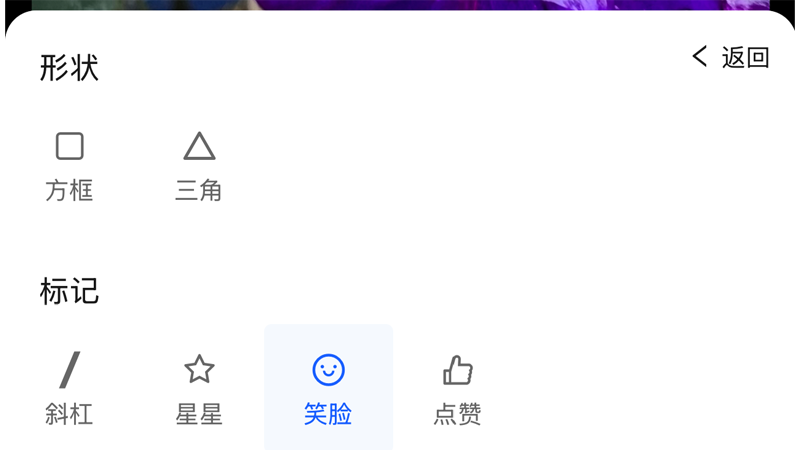
画笔:点击后可在图片上自由绘制,如同使用画笔在画布上作画一般。左下方可调整笔尖大小,下方的颜色可调节画笔颜色,点击右下角的x可关闭画笔编辑。
文字:点击后在图片上添加文本框,基本操作有以下几种:
● 按住文本框可随意拖动,可在认为合适的位置松手,完成文字的移动。
● 按住文本框下方的圆形双箭头旋转,可调整文本框的显示角度,可在认为合适的位置松手,完成文字的旋转。
● 再次点击文字本身,可修改文字内容,以及文字的字号和颜色。
● 点击并拖拽文本框角落的圆点,可按当前宽高比伸缩文字大小,大小合适时松手即可完成。
● 点击文本框左右两侧的伸缩条,可调整文本框长度,用于调整文字折行。
● 点击文本框方形轮廓左上角的x,可删除当前文本框。
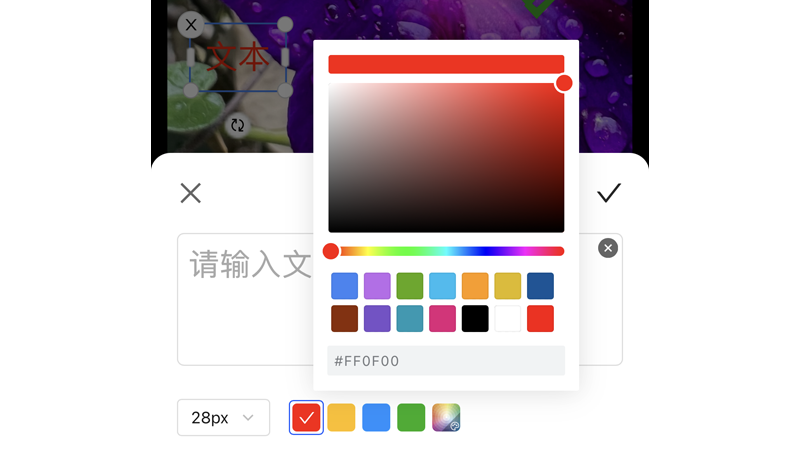
裁剪:点击后进入图片的裁剪编辑页面,包含以下操作控件。
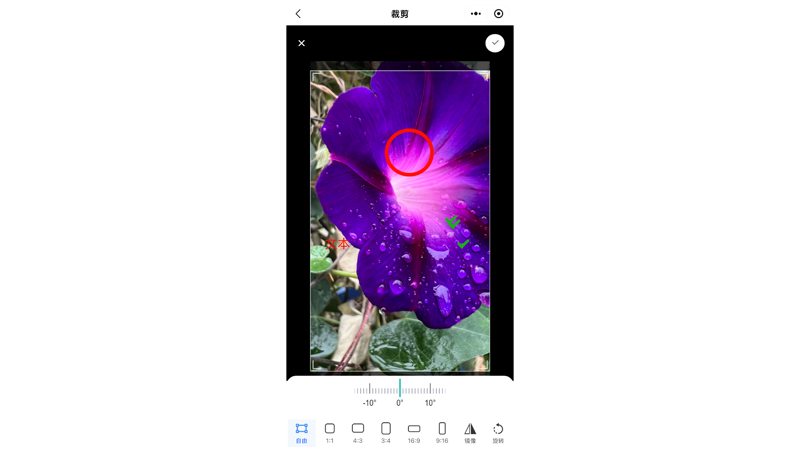
● 旋转标尺:页面下方的控件区域上方有旋转角度标尺,左右滑动可调整图片旋转角度。
● 自由裁剪:点击四角或上下左右边可自由调整裁剪范围,裁剪完成后可点击右上方✔完成裁剪。
● 按比例裁剪:任意点击下方五种常见比例之一,可按照该比例固定裁剪,此时点击裁剪框四角可按该比例缩放裁剪范围,裁剪完成后可点击右上方✔完成裁剪。
● 镜像:点击后可进行水平翻转。
● 旋转:点击后可进行90°逆时针旋转。
此外,屏幕上方有“前进和后退”箭头图标,用于撤销和重做的操作。
完成编辑后,可点击右上方“保存”按钮,把编辑好的图片进行保存。
2、电脑端
电脑端的操作和手机小程序端基本一致,稍微不同的是裁剪功能还支持垂直翻转。